Visualisation des données
TIBCO EBX® propose différentes manières de lister les enregistrements. Ce chapitre présente comment trier, rechercher, et afficher les enregistrements de différentes manières, et selon différents profils d'utilisateurs, grâce au concept de 'Vues'.
Menu 'Vue'
Le menu déroulant 'Vue' permet d'accéder facilement aux différentes vues disponibles et aux fonctionnalités de gestion des vues.
Les vues sont gérées directement via une barre d'outils, disponible au survol des vues affichées dans le menu : Barre d'outils des vues.
Les vues peuvent également être regroupées. L'administrateur doit avoir, au préalable, défini des groupes dans la table 'Groupes de vues' de la section 'Configuration des vues'. L'utilisateur peut ainsi définir une vue comme appartenant à un groupe dans le champ 'Groupe de la vue' lors de la création ou de la modification d'une vue. Voir Description d'une vue pour plus d'informations.
Tri des données
Les critères de tri contrôlent l'ordre dans lequel les enregistrements sont présentés.
Utilisez le bouton 'Sélection et tri' en haut à gauche de la table pour définir des critères de tri spécifiques.
Il y a deux types de tri :
le tri par pertinence, utilisé lors de la recherche rapide,
le tri par colonne.
Tri par colonne
La boîte de dialogue 'Critères de tri', propose :
sur la gauche, la liste des colonnes triées,
sur la droite, la liste des colonnes non triées.
Utilisez les boutons flèches ← → pour faire basculer les colonnes d'une liste à une autre.
Utilisez les boutons flèches ↑ ↓ pour changer l'ordre de priorité de la colonne.
Pour changer l'ordre de tri d'une colonne, utilisez le bouton 'ASC' (croissant) ou 'DESC' (décroissant) qui apparaît au survol.
Recherche rapide
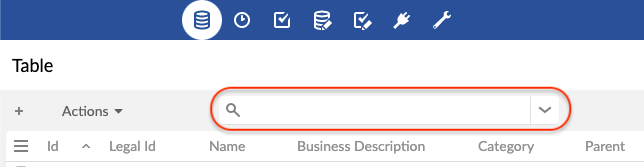
La recherche rapide est utilisée pour trouver facilement un résultat dans une vue tabulaire ou hiérarchique.
Elle ne fait pas de différence entre les majuscules et les minuscules. Elle permet de rechercher en une seule fois plusieurs termes (séparés par des espaces). Par défaut, les enregistrements trouvés sont triés par pertinence.
Voir aussi
Caractères spéciaux
La recherche rapide propose des caractères spéciaux pour préciser votre recherche.
| Rend obligatoire la présence du mot dans le résultat. Interdit au moteur de recherche d'écarter ce mot de la recherche. Note Fonctionne avec Exemple : +flute +bach ↳ Trouve des résultats avec obligatoirement flute et obligatoirement bach. Les résultats avec seulement flute ou seulement bach seront ignorés. |
| Exclut le mot du résultat. Note Fonctionne avec Exemple : bach -flute ↳ Trouve des résultats avec bach, mais sans flute. |
... | Précise que la recherche peut changer 2 caractères du mot pour le trouver. Pour permettre le changement d'un seul caractère, utiliser Note Fonctionne avec Exemple : handel~ ↳ Trouve des résultats avec un mot qui est handel, à 2 lettres près. |
| Remplace un caractère inconnu. Exemple : ?uttle ↳ Trouve des résultats avec un mot commençant par n'importe quel caractère, et finissant par uttle. |
| Remplace plusieurs caractères inconnus. Exemple : rachmanino* ↳ Trouve des résultats avec un mot commençant par rachmanino. |
| Recherche la correspondance exacte de la phrase. Note Peut être entourée de Exemple : "Johann Sebastian Bach" ↳ Trouve des résultats contenant exactement Johann Sebastian Bach. |
| Permet de grouper des mots pour leur appliquer un caractère spécial NoteLes groupes de groupes sont autorisés. Exemple : bach +(flute piano) ↳ Trouve des résultats avec éventuellment bach, et obligatoirement flute ou piano. |
Note
Ces caractères spéciaux peuvent également être utilisés dans le moteur de recherche de la documentation.
Recherche et filtrage des données
Le panneau de recherche est caché par défaut, et accessible par l'icône 
La recherche rapide et les lignes des critères se cumulent pour préciser la recherche. Cela donne des résultats de plus en plus restreints.
Il est possible de désactiver une ligne de critère en la décochant. Les critères désactivés ne sont pas conservés lors d'une sauvegarde.
Le bouton 'poubelle' 
Pour sauvegarder le filtre appliqué à une recherche, utiliser le bouton 'Sauvegarder'. La sauvegarde prend en compte la recherche rapide et tous les critères actifs.
Pour rappeler un filtre sauvegardé, utiliser le bouton 'Charger'. Le chargement remplace la recherche rapide et tout le panneau de critères. Cliquez sur le bouton 'Appliquer' pour lancer la nouvelle recherche.
Lorsqu'une vue est appliquée, elle garantit que son affichage soit conforme à sa configuration. Tous les critères existants du panneau de recherche sont donc retirés. La vue peut contenir un ensemble de critères de recherche, qui sont appliqués en même temps que la vue.
Certains opérateurs (tel que 'correspond à') permettent d'utiliser les expressions régulières Lucene. Voir spécifications techniques des expressions régulières de Lucene pour plus d'informations.
Recherche sur un champ
Tous les champs cherchables sont disponibles.
Recherche sur validation
Dans la sélection du critère, les critères de validation affichent les enregistrements dans la dernière validation effectuée.
Note
Cette recherche s'applique seulement aux enregistrements de tables qui ont déjà été validés en sélectionnant Actions > Valider au niveau de la table dans l'espace de travail, ou au niveau du jeu de données dans le panneau de navigation.
Pour filtrer sur le niveau de sévérité (indépendant du message), utiliser le critère de validation Sévérité. Les niveaux de sévérité disponibles sont 'Erreurs', 'Avertissements' et 'Informations'.
Pour filtrer sur le contenu du message (indépendant du niveau de sévérité), utiliser le critère de validation Message.
Recherches spécifiques sur tables
Afin d'assurer la rétro-compatibilité pour les filtres programmatiques, la fonctionnalité de recherche et filtrage des enregistrements reste opérationnelle et accessible par l'icône  de l'espace de travail. L'icône et la fonctionnalité sont disponibles uniquement s'il existe au moins un filtre programmatique.
de l'espace de travail. L'icône et la fonctionnalité sont disponibles uniquement s'il existe au moins un filtre programmatique.
Pour chaque table, le modèle peut spécifier des filtres supplémentaires pour la recherche.
Voir aussi
Vues
Il est possible de personnaliser l'affichage des tables dans EBX® en fonction de l'utilisateur cible. Il existe deux types de vues : tabulaire et hiérarchique.
Une vue est créée en sélectionnant Vue > Créer une nouvelle vue dans l'espace de travail. Pour appliquer une vue, la sélectionner dans Vue > nom de la vue .
Deux modes avancés de visualisation sont disponibles à la création d'une nouvelle vue :
'Vue tabulaire simple' : une vue tabulaire qui permet de trier et filtrer les enregistrements affichés ;
'Vue hiérarchique' : une arborescence qui lie les données de différentes tables en utilisant leurs relations.
Description d'une vue
Lors de la création ou de la modification d'une vue, la première page permet de définir les informations générales concernant la vue.
Documentation | Libellé et description localisés associés à la vue. |
Propriétaire | Nom du propriétaire de la vue, pouvant à ce titre la gérer et la modifier. (Seulement disponible pour les administrateurs et le propriétaire du jeu de données) |
Partager avec | Autres profils pouvant utiliser cette vue depuis le menu 'Vue'. NoteRequiert une permission, voir Permissions des vues. |
Mode de vue | Vue tabulaire simple ou vue hiérarchique. |
Groupe de la vue | Groupe d'appartenance de cette vue (le cas échéant). |
Vue tabulaire simple
Les vues tabulaires simples offrent la possibilité de définir des critères pour filtrer les enregistrements et de sélectionner les colonnes à afficher.
Colonnes affichées | Spécifie, à l'aide de flèches, les colonnes de la table à afficher dans la vue. |
Colonnes triées | Spécifie l'ordre d'affichage des colonnes et indique si les enregistrements de chaque colonne sont triés par ordre croissant ou décroissant. Voir Tri des données. |
Filtre | Définit les critères utilisés pour filtrer les enregistrements. Voir Editeur de critères . |
Limite de pagination | Force une limite au nombre d'enregistrements visibles. |
Édition tabulaire | Si activée, les utilisateurs de cette vue pourront basculer en édition tabulaire afin d'éditer des enregistrements directement depuis la vue tabulaire. |
Désactiver la création et la duplication | Si 'Oui', les utilisateurs de cette vue ne pourront ni créer ni dupliquer d'enregistrement depuis l'édition tabulaire. |
Vues hiérarchiques
Une hiérarchie est une arborescence permettant de présenter les relations existant entre les tables. Elle peut être structurée sur plusieurs niveaux, appelés niveaux de dimension. En outre, il est possible de définir des filtres sur des niveaux afin de filtrer les enregistrements.
Dimension d'une hiérarchie
Une dimension définit une dépendance dans la hiérarchie. Par exemple, une dimension pourrait être précisée pour afficher des produits par catégorie. Plusieurs dimensions peuvent être définies pour une vue hiérarchique.
Options de configuration d'une vue hiérarchique
Ce formulaire permet de configurer les options d'une vue hiérarchique.
Afficher les enregistrements dans une nouvelle fenêtre | Si 'Oui', une nouvelle fenêtre sera ouverte pour afficher l'enregistrement. Sinon, il sera affiché dans une nouvelle page de la fenêtre courante. |
Hiérarchie élaguée | Si 'Oui', les noeuds de la hiérarchie qui n'ont pas d'enfants et qui n'appartiennent pas à la table cible ne seront pas affichés. |
Afficher les orphelins | Si 'Oui', les noeuds de la hiérarchie qui n'ont pas de parent seront affichés. |
Afficher le noeud racine | Si 'Non', le noeud racine de la hiérarchie sera exclu de la vue. |
Libellé du noeud racine | Libellé localisé du noeud racine de la hiérarchie. |
Barre d'outils au dessus de la hiérarchie | Permet de positionner la barre d'outils en haut de la vue hiérarchique. |
Afficher les enfants des noeuds recherchés | Dans le cas récursif, quand un filtre de recherche est appliqué, définit si doivent être affichés les noeuds enfants des noeuds vérifiant le filtre. |
Retirer les noeuds racines récursifs sans enfants | Dans le cas récursif, quand un filtre de recherche est appliqué ou lorsque le mode est 'élagué', permet de ne pas afficher les noeuds racines sans enfants. |
Détecter les cycles | Dans le cas récursif, autorise la détection et l'affichage des noeuds appartenant à un cycle, en choisissant comme racine le plus ancien noeud du cycle. Limite : ne fonctionne pas en mode recherche ou élagué. |
Détecter les feuilles | Détecter si un membre est une feuille ou non. La détection des feuilles est très coûteuse pour les gros volumes de données. Il est donc recommandé de désactiver cette option quand la requête prend beaucoup de temps pour afficher la vue hiérarchique. Cette propriété est toujours désactivée pour les membres parents d'orphelins. |
Libellés
Pour chaque niveau de dimension faisant référence à une autre table, il est possible de définir les libellés localisés pour les noeuds correspondants dans la hiérarchie. Utiliser l'assistant pour sélectionner les champs utilisés dans les définitions des libellés.
Filtre
L'éditeur de critères permet de définir un filtre d'enregistrement pour la vue.
Voir aussi
Stratégie de tri
Pour chaque niveau de dimension, il est possible de choisir l'une des stratégies de tri suivantes :
Par défaut | Les noeuds sont triés par libellé par ordre alphabétique |
Tri par colonne | Les noeuds sont triés par colonne(s) sélectionnée(s). L'ordre de tri (croissant/décroissant) peut être défini pour chaque colonne. |
Tri par champ d'ordonnancement | Les noeuds sont triés par ordre de champ numérique masqué, ce qui permet à l'utilisateur de modifier dynamiquement l'ordre des noeuds frères dans la vue hiérarchique. Cette stratégie est uniquement disponible si il y a au moins un champ numérique 'Masqué' dans la table. Afin de pouvoir déplacer les noeuds dans la vue hiérarchique, il est nécessaire de désigner un champ d'ordonnancement éligible, défini dans la table sur laquelle la vue hiérarchique s'applique. Un champ d'ordonnancement doit avoir le type de données 'Entier' et doit avoir une visibilité par défaut à 'Masqué' dans les propriétés avancées dans la définition du modèle de données. Des actions de positionnement sur chaque noeud sont alors possibles, à moins que le champ d'ordonnancement ne soit en lecture seule ou qu'un filtre ne soit défini sur la hiérarchie. AttentionNe pas définir un champ qui a pour objet de contenir les données comme noeud d'ordonnancement, puisque les données seront écrasées dans la vue hiérarchique. |
Actions sur un noeud de hiérarchie
Chaque noeud d'une vue hiérarchique possède un menu correspondant qui offre des actions contextuelles.
qui offre des actions contextuelles.
Les noeuds terminaux peuvent être détachés de leur parent en sélectionnant l'option 'Détacher du parent'. L'enregistrement devient ainsi un noeud orphelin dans l'arborescence, rangé sous un conteneur portant le nom 'non défini'.
Les noeuds terminaux peuvent aussi changer de noeud parent, grâce à l'option 'Attacher à un autre parent'. Si, selon le modèle de données, un noeud peut avoir plusieurs parents, le noeud sera à la fois sous le parent d'origine et rajouté également sous le nouveau parent. Sinon, le noeud terminal sera déplacé sous le nouveau noeud parent.
Partage de vues
Les utilisateurs disposant de la permission 'Partager des vues' sur une vue ont la possibilité de définir quels utilisateurs peuvent sélectionner cette vue depuis leur menu 'Vue'.
Pour cela, il suffit d'ajouter des profils dans le champ 'Partager avec' de l'écran de configuration de la vue.
Publication de vue
Les utilisateurs disposant de la permission 'Publier des vues' peuvent publier les vues qui apparaissent dans leur menu 'Vue'.
Une vue publiée devient accessible à tous les utilisateurs via les composants Web, les tâches utilisateur du workflow, les services de données et les perspectives. Pour publier une vue, cliquez sur le bouton 'Editer' disponible au survol d'une vue présente dans le menu 'Vue' et remplissez le champ 'Nom de publication'.
Gestion des vues
Gérer les vues recommandées
Le propriétaire d'un jeu de données peut définir des vues recommandées pour chaque profil cible.
Quand un utilisateur se connecte sans spécifier de vue, la vue recommandée — si elle existe — s'applique. Sinon, la vue par défaut s'affiche. L'action 'Gérer les vues recommandées' permet de définir les règles d'attribution des vues recommandées par utilisateur et par rôle.
Les actions disponibles sur les vues recommandées sont les suivantes : changer l'ordre d'attribution des règles, ajouter une règle, éditer une règle, supprimer une règle existante.
Pour un utilisateur donné, les vues recommandées sont évaluées en fonction du profil de l'utilisateur : la règle appliquée sera la première de la liste qui correspond au profil de l'utilisateur.
Note
La fonctionnalité 'Gérer les vues recommandées' est uniquement accessible au propriétaire du jeu de données.
Barre d'outils des vues
La barre d'outils présente dans le menu 'Vue' permet d'accéder aux actions suivantes :
Editer | Cliquez sur le bouton 'Editer' dans la barre d'outils présente sur la ligne de la vue ciblée pour accéder au formulaire d'édition de la vue. |
Dupliquer | Pour dupliquer la vue, cliquez sur le bouton 'Dupliquer' dans la barre d'outils présente sur la ligne de la vue ciblée. Un formulaire apparaît, pré-rempli à partir des valeurs de la vue dupliquée. |
Supprimer | Cliquez sur le bouton 'Supprimer' dans la barre d'outils présente sur la ligne de la vue ciblée pour supprimer la vue. |
Définir cette vue comme ma favorite | Cliquez sur le bouton 'Définir cette vue comme ma favorite' dans la barre d'outils présente sur la ligne de la vue ciblée. La vue favorite sera automatiquement appliquée lors de l'accès à la table. En cliquant une nouvelle fois sur le bouton, la vue courante ne sera plus la vue favorite de l'utilisateur. |
Édition tabulaire
La fonctionnalité d'édition tabulaire permet de modifier les données dans une vue table. Elle est accessible en cliquant sur le bouton ![]() .
.
L'accès à l'édition tabulaire à partir d'une vue table nécessite que la fonctionnalité ait été préalablement activée dans la configuration de la vue.
Voir aussi
Copier/coller
Le copier/coller d'une cellule vers une autre cellule de la même table s'effectue grâce au menu Édition. Il est aussi possible d'utiliser le raccourci clavier associé Ctrl+C et Ctrl+V.
Ce système n'utilise pas le presse-papier natif du système d'exploitation mais un mécanisme interne. Copier une cellule et la coller dans un fichier externe ne fonctionnera donc pas. Inversement, coller une valeur dans une cellule de la table ne fonctionnera pas non plus.
Tous les champs de type simple utilisant les composants intégrés sont supportés, sauf :
les clés étrangères pointant vers des champs qui ne sont pas des chaînes de caractères ;
les énumerations qui ne sont pas des chaînes de caractères.
Historique
La fonctionnalité d'historique permet le suivi des modifications de données.
La visualisation de l'historique de données nécessite que la fonctionnalité ait été préalablement activée au niveau des tables dans le modèle de données. Voir Propriétés avancées des tables pour plus d'informations.
Pour visualiser l'historique d'un jeu de données, sélectionner Actions > Historique dans le panneau de navigation.
Pour visualiser l'historique d'une table ou d'une sélection d'enregistrements, sélectionner Actions > Voir l'historique dans l'espace de travail.
Il existe différents modes d'historique qui permettent de visualiser l'historique des données selon différentes perspectives :
Historique dans l'espace de données en cours | La vue d'historique de table affiche les opérations sur la branche en cours. C'est le mode par défaut. |
Historique dans l'espace de données courant et ses ancêtres | La vue d'historique de table affiche les opérations sur la branche en cours ainsi que tous ses ancêtres. |
Historique dans l'espace de données courant et ses enfants fusionnés | La vue d'historique de table affiche les opérations sur la branche en cours ainsi que toutes ses branches filles fusionnées. |
Historique dans tous les espaces de données | La vue d'historique de table affiche les opérations sur toute la hiérarchie de la branche en cours. |
Dans la vue d'historique, utiliser le menu View pour passer à un autre mode de l'historique.
Voir aussi
 Sommaire du guide utilisateur
Sommaire du guide utilisateur